페이지 Excel 내보내기
서버단 명령에서 페이지를 Excel로 내보내기 명령을 사용하여 서비스 쪽에서 페이지를 내보낼 수 있습니다.
다음은 서버 명령의 내보내기 페이지를 Excel 명령으로 사용하는 방법에 대한 자세한 설명입니다.
 개체 관리자의 서버단 명령 탭을 마우스 오른쪽 버튼을 클릭하고 서버단 명령 만들기를 선택하여 서버 단 명령 만들기 대화 상자를 나타납니다.
개체 관리자의 서버단 명령 탭을 마우스 오른쪽 버튼을 클릭하고 서버단 명령 만들기를 선택하여 서버 단 명령 만들기 대화 상자를 나타납니다.
또는 폴더 만들기를 선택하여 폴더에 서버단 명령을 만듭니다.
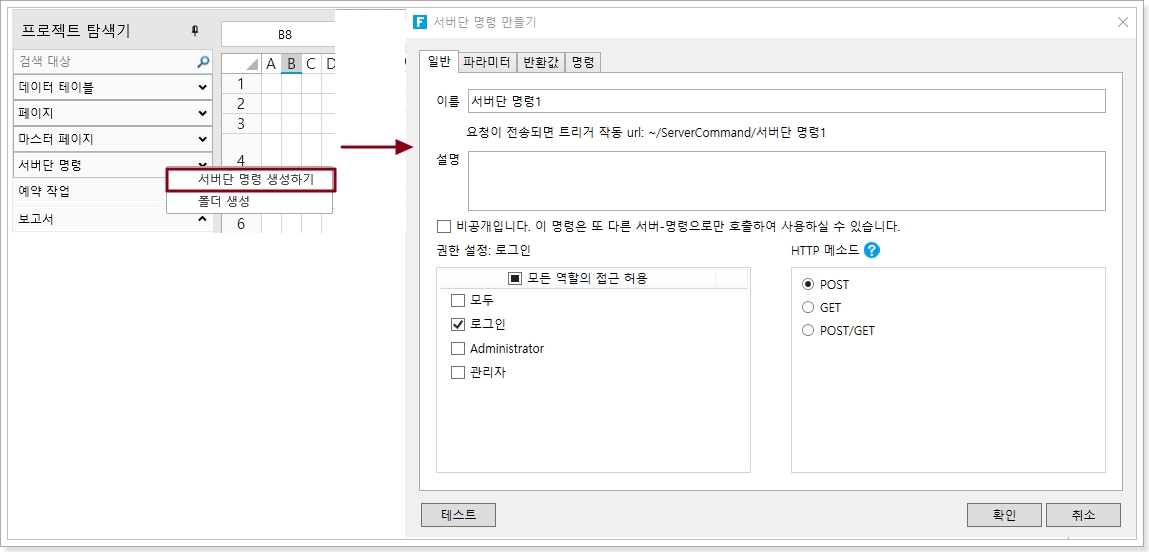
리본 메뉴 모음에서 만들기를 클릭하고 서버 개체 영역에서 서버단 명령을 클릭하여 서버단 명령 만들기 대화 상자를 팝업할 수도 있습니다.
 서버 명령의 일반 설정을 편집합니다. 설정 명령의 이름은 [페이지 Excel 내보내기]입니다.
서버 명령의 일반 설정을 편집합니다. 설정 명령의 이름은 [페이지 Excel 내보내기]입니다.
 서버단 명령을 편집하는 명령입니다. [편집 명령] 하이퍼링크를 클릭하고 서버단 명령 실행 대화 상자를 표시하고 페이지 Excel로 내보내기 명령을 선택합니다.
서버단 명령을 편집하는 명령입니다. [편집 명령] 하이퍼링크를 클릭하고 서버단 명령 실행 대화 상자를 표시하고 페이지 Excel로 내보내기 명령을 선택합니다.
페이지 내보내기: 앱에서 페이지를 선택하여 Excel로 내보냅니다.
내보낸 Excel파일의 테이블 오버플로 모드: 테이블의 데이터 행 수가 테이블의 행 수보다 크면 테이블 데이터의 내보내기 모드를 설정할 수 있습니다.
엑셀에 리스트뷰 모든 내용을 표시: 테이블의 행 수를 늘리면 모든 데이터가 표시됩니다.
리스트뷰 높이 만큼 표시 후 다른 시트 생성: 예를 들어 테이블에는 20개의 행이 있고, 10씩 행 보여준다면 11~20개의 행은 두 번째 sheet로 내보내집니다.
내보내기 파일 경로: Excel 파일을 내보낼 때 파일이 저장되는 경로를 설정합니다. "D:\Excel 내보내기\주문 목록 .xlsx"와 같은 파일의 전체 경로를 입력해야 하며 폴더는 이미 있는 폴더여야 하며 접미사 이름 ".xlsx"은 생략할 수 있습니다.
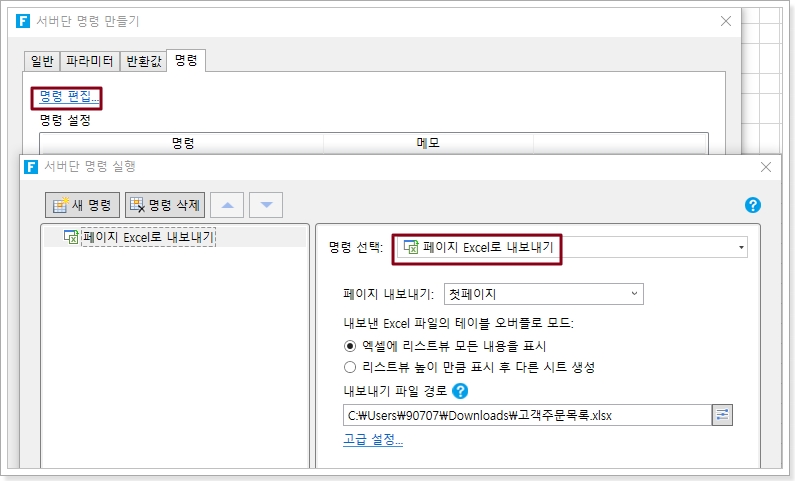
 설정 완료되면 이 서버 명령을 호출할 수 있습니다.
설정 완료되면 이 서버 명령을 호출할 수 있습니다.
예를 들어 페이지에서 셀 범위를 선택하고 버튼 설정합니다. 버튼의 명령을 편집하고 명령을 "서버단 명령 호출"으로 선택한 다음 서버단 명령 뒤에 있는 드롭다운을 클릭하고 드롭다운 목록에서 "페이지 Excel로 내보내기"를 선택합니다.
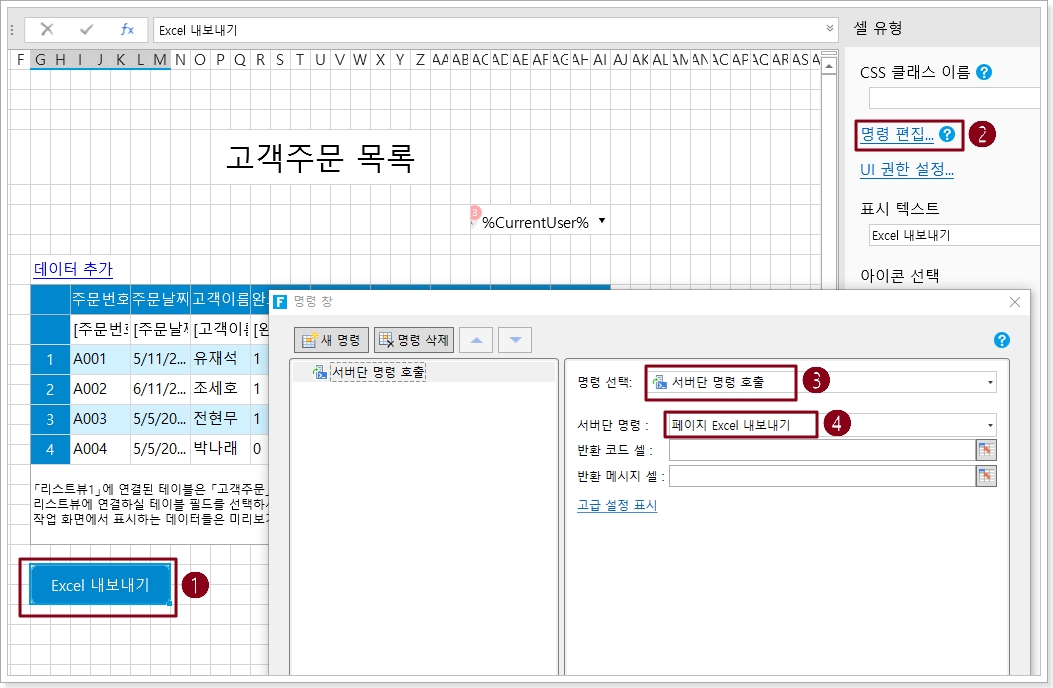
 설정이 완료되면 [확인]을 클릭하여 대화 상자를 닫습니다. 페이지를 실행합니다.페이지에서 [Excel 내보내기] 버튼 클릭하면 설정된 지정된 경로 아래에 내보낸 Excel 파일이 표시됩니다.
설정이 완료되면 [확인]을 클릭하여 대화 상자를 닫습니다. 페이지를 실행합니다.페이지에서 [Excel 내보내기] 버튼 클릭하면 설정된 지정된 경로 아래에 내보낸 Excel 파일이 표시됩니다.
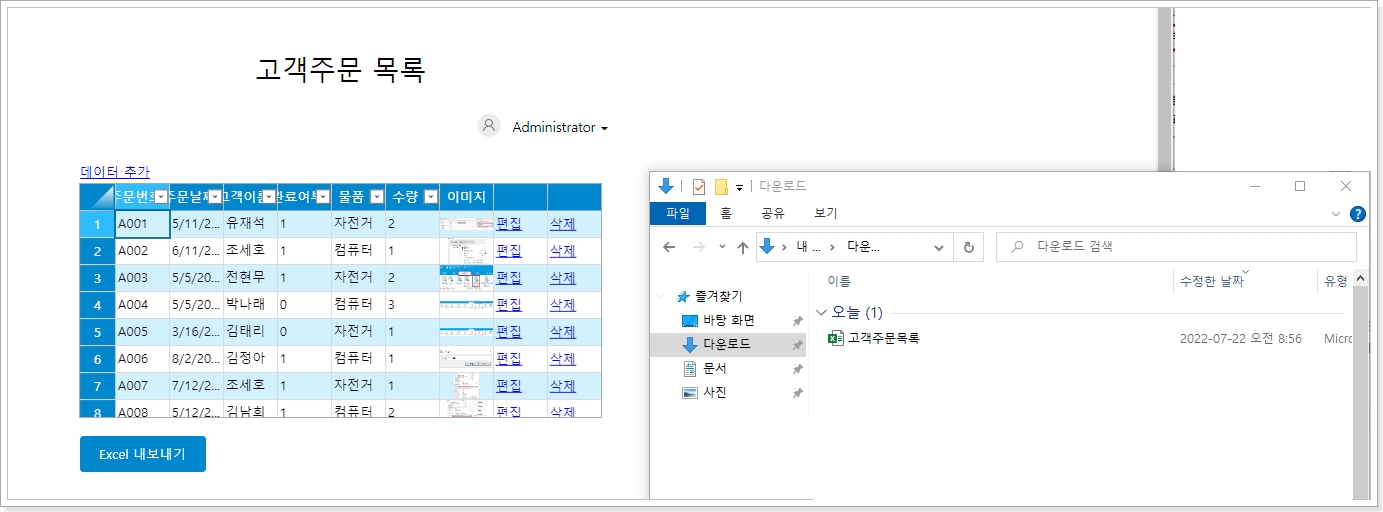
Last updated